Cortana için en faydalı 25 komut ve soru
(Cortana)Microsoft'un sanal asistanı (Microsoft)Cortana , gün geçtikçe daha iyi hale geliyor. Yeni şeyler öğrenir ve sizden gelen her türlü soru ve komutu yanıtlayabilir. Bu nedenle, Cortana'dan(Cortana) yapmasını veya yanıtlamasını isteyebileceğiniz en yararlı komutları ve soruları özetlememizin iyi bir fikir olacağını düşündük . Bu makalede göreceğiniz gibi, yalnızca ona yazılı olarak söylediklerinizi anlamıyor, aynı zamanda sözlü komutları veya soruları anlama konusunda da oldukça yetenekli.
Cortana hakkında bilmeniz gereken önemli şeyler
Cortana'ya(Cortana) komut vermeden veya soru sormadan önce birkaç şeyi bilmeniz gerekir:
- Her şeyden önce, (First)Cortana için ilk kurulumdan geçmelisiniz . Yine de endişelenme; hızlı ve kolay bir işlemdir. Bu eğitimdeki tüm ayrıntıları ele aldık: Windows(Windows 10) 10'da Cortana'yı(Setup Cortana) İlk Kez(Time) Nasıl Kurulur(First) .
- İkincisi, Cortana'nın nasıl çalıştığını zaten biliyor ve anlıyorsanız, Cortana ile etkileşim kurmak daha kolaydır. Cortana ve arayüzü ile nasıl etkileşim kurduğunuz hakkında daha iyi bir fikir edinmek için önce şu kılavuzları okumanızı öneririz: Cortana Windows 10(A Windows 10) PC, Notebook veya Tablet(Notebook Or Tablet and How) Üzerinde Nasıl Kullanılır ve Cortana Windows (Cortana)10(A Windows 10) PC , Notebook(Notebook Or Tablet) Üzerinde Nasıl Yapılandırılır (Configure Cortana)Veya Tablet .
Cortana'nın(Cortana) her gün yeni şeyler öğrendiğini unutmamalısınız , bu nedenle bu makalenin sonraki bölümünde göstereceğimiz komutların listesi, yapabileceği her şeyi kapsamayabilir. Ancak, Cortana'nın(Cortana) zaman içinde öğrendiği faydalı şeyleri dahil etmek için bu makaleyi düzenli olarak güncellemeye çalışacağız .
En kullanışlı Cortana komutları ve soruları hangileridir?
Cortana sizin için birçok şey yapabilir. Cortana'ya(Cortana) sorabileceğiniz en yararlı komutlardan ve sorulardan bazıları şunlardır :
1. Cortana uygulamaları başlatabilir. (1. Cortana can launch apps.)Belirli bir uygulamayı başlatmak istiyor musunuz? Cortana'ya (Tell Cortana)"Kamerayı Aç"("Open Camera.") gibi açmasını söyleyin.

2. Cortana dosyalarınızı arayabilir. (2. Cortana can search through your files. )Cortana'ya(Tell Cortana) bulmasını istediğiniz belgenin adını söyleyin, o hemen hem bilgisayarınızda hem de kişisel bulut depolama alanınız(cloud storage space) OneDrive'da belgeyi aramaya başlayacaktır. Belgenizin adını bilmiyorsanız Cortana , "geçen aya ait belgeler" gibi bağlamsal aramalar da yapabilir. Bittiğinde, sorgunuzla eşleşen tüm belgeleri içeren bir liste gösterecektir.
3. Cortana web'de arama yapabilir. (3. Cortana can search the web.)İnternette arama yapmak istiyorsanız Cortana bunu yapabilir. Tek yapman gereken ona sormak. "Beni [istediğiniz her şeyi] bul"("Find me [anything you want]") benzeri herhangi bir istek işe yarayacaktır . Dahası, Cortana bir soruyu yanıtlayamazsa veya ondan yapmasını istediğiniz bir şeyi yapamazsa, otomatik olarak bir Bing araması yapar ve sonuçları size gösterir.
4. Cortana, bazı Windows 10 ayarlarında değişiklik yapabilir. (4. Cortana can make changes to some Windows 10 settings. )İster Wi-Fi'yi(Wi-Fi) kapatın ister Uçak modunu(Airplane mode) açın , komut verin ve Cortana(command and Cortana) size uyacaktır . Tek söylemen gereken "Hey Cortana, turn WiFi off!".

5. Cortana, sesi artırabilir veya azaltabilir. (5. Cortana can turn the volume up or down. )Bilgisayarınızda müzik dinlerken veya film izlerken Cortana'nın(Cortana) sizin için yapabileceği en faydalı şeylerden biri hoparlör(speaker volume) sesini açıp kapatmaktır . "Hey Cortana, turn up the volume!" gibi bir şey söyleyebilirsiniz . En sevdiğiniz koltuktan kalkmak zorunda kalmadan.

6. Cortana size hava durumunu söyleyebilir. (6. Cortana can tell you the weather. )Ona hava durumunu sorabilirsiniz ve o hemen bulunduğunuz yerdeki havanın ne olduğunu size söyleyecektir. Hatta ona belirli bir şehirde veya belirli bir günde havanın nasıl olduğunu sorabilirsiniz. Sadece (Just)"Cortana hava nasıl?"("What's the weather Cortana?") deyin . .
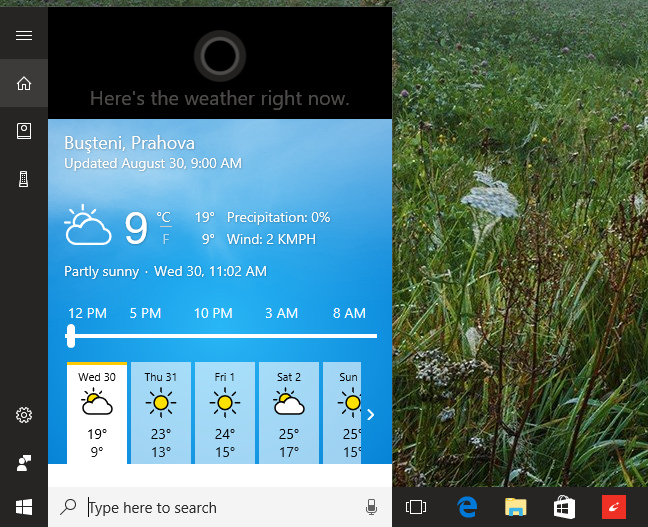
7. Cortana size haberleri gösterebilir. (7. Cortana can show you the news. )Cortana'dan(Cortana) yerel, ulusal ve hatta uluslararası olsun size en son manşetleri ve haberleri göstermesini isteyebilirsiniz . "Show me the latest news!" gibi bir komut kullanın . .
8. Cortana takviminizi takip edebilir. (8. Cortana can keep track of your calendar. )Gündeminizde sırada ne olduğunu bilmek ister misiniz? (Want)Cortana , planladığınız her etkinliği toplayabilir ve size söyleyebilir. Ona "Hey Cortana, bugün programımda ne var?"("Hey Cortana, what's on my schedule today?") gibi bir soru sormak için kendi kelimelerinizi kullanın. veya "Hey Cortana, Cuma günü programım nedir?" ("Hey Cortana, what is my schedule on Friday?").
9. Cortana, takvimlerinize etkinlik ekleyebilir. (9. Cortana can add events to your calendars. )Tek yapmanız gereken Cortana'ya(Cortana) bir etkinlik planlamasını ve takviminize eklemesini söylemek. Bunun nasıl çalıştığı hakkında daha fazla ayrıntı için şu kılavuza bakın: Cortana(Cortana) ile randevular nasıl planlanır ve yönetilir ?
10. Cortana sizin için hatırlatıcılar ayarlayabilir. (10. Cortana can set reminders for you. )Cortana size belirli bir şeyi hatırlatabilir. Bunu yapabilmek için, ona neyi hatırlatmak istediğinizi ve bunu sizin için ne zaman yapmasını istediğinizi söyleyin. Hatırlayacak ve zamanı geldiğinde sana haber verecek. "Hey Cortana, please remind me to call Karen tonight!" gibi komutlar kullanın . .

1 1 . Cortana alarm ayarlayabilir. (. Cortana can set alarms. )Yarın yoğun bir gün olacak mı? Cortana'dan(Ask Cortana) alarmı sabah 5'e kurmasını isteyin. Bunun için "Hey Cortana, yarın sabah 5'e alarm kur"("Hey Cortana, set an alarm for 5 AM tomorrow") gibi bir komut kullanın .

12. Cortana müzik çalabilir. (12. Cortana can play music.) Müzik dinlemek ister misin ? (Feel)Tek yapmanız gereken sormak: Cortana'ya(Cortana) müzik çalmasını söyleyin, o hemen müzik kitaplığınızdaki ses parçalarını karıştıracak, (music library)Groove Music uygulamasına yükleyecek ve ardından çalmaya başlayacaktır. İşte size bunun nasıl çalıştığı hakkında daha fazla ayrıntı verecek bir kılavuz: Windows 10'da (Windows 10)Cortana ve Groove Music(Cortana and Groove Music) ile müzik çalmaya yönelik eksiksiz kılavuz .
13. Cortana müzik tanıma yapabilir. (13. Cortana can do music recognition. )Radyoda sevdiğiniz bir şarkı çalıyor ama adını hatırlayamıyorsunuz? Cortana'dan (Ask Cortana)"Hey Cortana, bu hangi şarkı?"("Hey Cortana, what song is this?") gibi bir komut kullanarak onu tanımlamasını isteyin. veya "Hey Cortana, ne oynuyor?" ("Hey Cortana, what's playing?"). Şarkıyı kısa bir süre dinledikten sonra muhtemelen doğru tahmin edecektir.

14. Cortana matematiksel hesaplamalar yapabilir. (14. Cortana can make mathematical calculations. )Basit(Got) veya karmaşık bir matematik probleminiz(math problem) mi var ? Kolay…(Easy… ask) Cevabı Cortana'ya sorun. (Cortana)Örneğin, 16 çarpı 25'in ne olduğunu bilmek istiyorsanız, ona "Hey Cortana, 16 çarpı 25 nedir?" diye sorun. ("Hey Cortana, what is 16 multiplied by 25?")ve size anında sonucu söyleyecektir.

15. Cortana birimleri dönüştürebilir. (15. Cortana can convert units. )Bir milin kaç metre olduğunu veya 50 Amerikan doları karşılığında kaç Kanada doları alacağınızı bilmek istiyorsanız, Cortana'ya(Cortana) sorun , size doğru cevabı hemen söyleyecektir. "Hey Cortana, bir mil kaç metredir?"("Hey Cortana, how many meters in a mile?".) gibi bir komut kullanın .
16. Cortana size yol tarifi verebilir. (16. Cortana can give you directions. )Sadece nerede olduğunuzu bulmak veya belirli bir konuma yol tarifi almak istiyorsanız Cortana'dan(Whether) yardım isteyebilirsiniz . (Cortana)"Hey Cortana, give me driving directions to Bucharest!" gibi komutları kullanın . .

17. Cortana kelimeleri tanımlayabilir. (17. Cortana can define words.)Belirli bir kelimenin anlamını bilmiyorsanız, Cortana'dan(Cortana) size açıklamasını isteyin. Ona "Cortana, ne aydınlanma?"("Cortana, what an epiphany?") gibi şeyler sorduğunuzda sizi aydınlatmak için elinden geleni yapacaktır. .

18. Cortana bilgisayarınızı kilitleyebilir, oturumu kapatabilir, kapatabilir veya yeniden başlatabilir. (18. Cortana can lock, sign out, shut down or restart your PC.)Cortana basit bir komutla bu genel görevleri sizin için halledebilir. Ondan bilgisayarınızı yeniden başlatmasını isteyin, o bunu yapacaktır; ondan kapatmasını isteyin, o da yapacaktır. Bu, geceleri bir veya iki film izledikten sonra yataktan kalkıp cihazlarımızı kapatamayacak kadar tembel hissettiğimizde onu her zamankinden daha çok sevmemizi sağlıyor. 🙂 Bunun nasıl çalıştığı hakkında daha fazla bilgiyi bu kılavuzda bulabilirsiniz: Cortana'dan Windows (Cortana)10(Windows 10) PC'nizi kilitlemesini, oturumunu kapatmasını, kapatmasını veya yeniden başlatmasını isteme.

19. Ondan sizin için e-posta göndermesini isteyebilirsiniz. (19. You can ask her to send emails for you. )Sadece birkaç kelime ile Cortana'dan(Cortana) sizin adınıza bir e-posta yazmasını ve göndermesini isteyebilirsiniz. Gerekirse mesajda değişiklik yapmanıza bile izin veriyor. "Cortana, [birine] e-posta gönder"("Cortana, send an email to [someone]") gibi bir komut kullanın ve ardından Cortana size ayrıntıları soracaktır: hangi e-posta hesabını kullanacağınızı ve mesajın ne olduğunu. İşiniz bittiğinde mesajı göndermeyi kabul edebilir veya fikrinizi değiştirdiyseniz iptal edebilirsiniz.
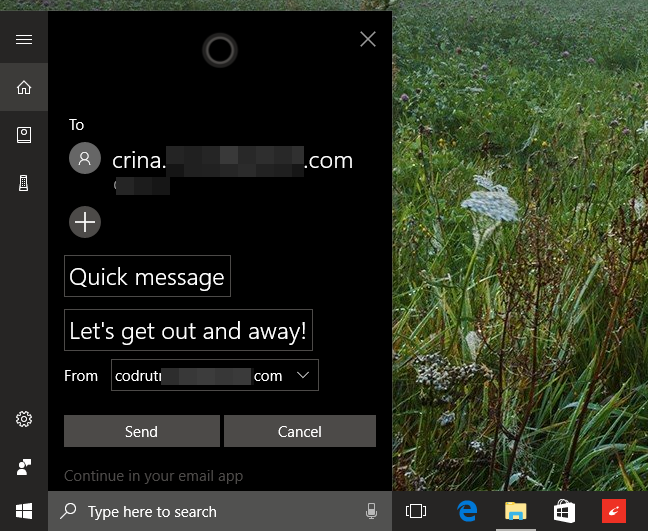
20. Cortana size hızlı yardım sunabilir. (20. Cortana can offer you quick help. )Örneğin yeni bir yazıcıyı nasıl bağlayacağınızı bilmiyorsanız, ondan yardım isteyebilirsiniz. Tek yapmanız gereken "Hey Cortana, [bir şeyi nasıl yaparım]?" demek.("Hey Cortana, how do I [do something]?")

21. Görmek istediklerinizin resimlerini size gösterebilir. (21. She can show you images of what you want to see.)Cortana , size insanların, hayvanların, yerlerin veya başka şeylerin resimlerini göstermesini isteseniz(Bing) de, hızlı bir arama yapmak ve sonuçları sizin için görüntülemek için Bing'i(Cortana) kullanır . Sadece "Hey Cortana, bana [birinin veya bir şeyin] bazı resimlerini göster"("Hey Cortana, show me some pictures of [someone or some thing]") deyin .

22. Cortana sizin için videolar da bulabilir. (22. Cortana can also find videos for you.) Bunu ondan isteyin , size çoğunlukla (Ask)YouTube'dan(YouTube) hemen sonuçlar verecektir . "Hey Cortana, show me videos of [someone or some thing]!" gibi bir şey söyleyin . (Say something).

23. Cortana size yiyecek ve içecek tarifleri bulabilir ve söyleyebilir. (23. Cortana can find and tell you recipes for food and beverages. )Bazıları dana bifteği(beef steak) yapmayı bilmek isteyebilir, bazıları ise belirli bir özel kokteylin nasıl yapıldığını bilmek isteyebilir. Her iki durumda da Cortana'ya(Cortana) nasıl yemek veya içecek hazırlayacağını sorabilirsiniz . Sana nasıl cevap vereceğini bilecektir. Big Stick kokteyli(Big Stick cocktail) nasıl yapılır diye sorsanız bile . 🙂

24. Cortana, her gün yeni bir şey öğrenmenize yardımcı olabilir. (24. Cortana can help you learn a new thing every day.) Ona "ne var?" diye sorun . (Ask)ve size her gün yeni bir şey söyleyecektir.

25. Cortana nasıl tercüme edileceğini biliyor. (25. Cortana knows how to translate.)Bir şeyi farklı bir dilde nasıl söyleyeceğiniz konusunda şüpheye düştüğünüzde, Cortana'dan " Cortana , [bir şeyi] [başka bir dilde] nasıl söylersiniz?"("Cortana, how do you say [something] in [some other language]?") diyerek tercüme etmesini isteyin. . Bunu tercüme edebilir, aslında oldukça iyi.

Çözüm
Gördüğünüz gibi Cortana çok bilgili bir asistan. Pek çok şey yapabilir ve size birkaç sorudan fazlasına yanıt verebilir. Cortana'yı(Cortana) kullanmaktan bizim kadar keyif alacağınızı umuyoruz ve ayrıca bu makalede gösterdiğimiz komut ve soru listesinin sizin için yararlı olacağını umuyoruz. Cortana'nın(Cortana) yapabileceği başka yararlı şeyler biliyorsanız, bunları aşağıdaki yorum formunda paylaşmaktan çekinmeyin.
Related posts
Windows 10'da Cortana tarafından kullanılan dili değiştirmenin 2 yolu
Cortana doğrudan Windows 10 kilit ekranından nasıl etkinleştirilir ve kullanılır
Windows 10'deki uygulamaları en aza indirmenin ve maksimize etmenin 7 yolu
Windows'de tek bir tıklama ile çift tıklamanın 5 yolu
Windows 11 veya Windows 10 Cortana kullanmaya başlamak için nasıl
Windows üzerinde birden fazla dosya seçmek için nasıl
Windows 10 uygulama bildirimleri nasıl durdurulur ve yapılandırılır (Posta, Takvim, Skype vb.)
Windows 10 gelen bir harici sabit drive or USB çıkarmak 5 yolu
Windows'deki metni nasıl seçilir veya vurgulanır
God Mode Windows 11 vs. Windows 10 vs. Windows 7
Bir uygulamanın Windows 10 başlangıcında çalışmasını sağlamanın 4 yolu
Sürükle ve bırak nedir? Nasıl sürükleyip bırakma
Gündeminizi Windows 10'un görev çubuğundan nasıl görüntüleyebilir ve yönetebilirsiniz?
Focus Assist (Sessiz Saatler) ile Windows 10 bildirimlerini geçici olarak nasıl durdurabilirim?
Dosya Gezgini'nden Mail, Skype, Dropbox veya OneDrive gibi uygulamalara iki adımda nasıl dosya paylaşılır?
Windows 10'de nasıl aranacağına dair 12 ipucu
Windows'ta Yapışkan Notları başlatmanın 10 yolu (tüm sürümler)
Windows 11 Widget'ları: Tüm bilmeniz gereken -
Windows 11'da Snap düzenleriyle ekrana nasıl bölünür
Tüm Windows sürümlerinde Internet Explorer'ı başlatmanın 9 yolu
